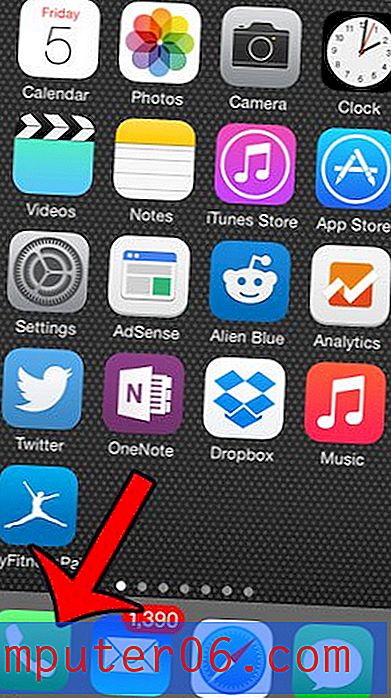Cómo limitar el seguimiento de anuncios en el iPhone 6
Su iPhone tiene algo llamado IDFA (identificador para anunciantes) que puede rastrear su dispositivo con fines publicitarios. Los desarrolladores pueden utilizar la información que se recopila a través de IDFA para publicar anuncios optimizados a través de sus aplicaciones en función de lo que ha hecho clic anteriormente. Los datos que se recopilan son anónimos y tienen un nivel mínimo de seguimiento.
Sin embargo, Apple se da cuenta de que esto podría ser un problema de privacidad para muchos propietarios de iPhone, por lo que es posible limitar la cantidad de seguimiento de anuncios que se realiza de esta manera. Nuestro artículo a continuación le mostrará cómo limitar este seguimiento de anuncios y restablecer los datos IDFA en su dispositivo.
Ajuste la configuración de seguimiento de anuncios en iOS 8
Los pasos en este artículo se escribieron usando un iPhone 6 Plus, en iOS 8. Estos pasos también funcionarán para otros modelos de iPhone que usan iOS 8 también.
Tenga en cuenta que completar estos pasos no bloqueará los anuncios en su dispositivo. Solo limitará la cantidad de seguimiento que se realiza para la publicación de anuncios.
Paso 1: abre el menú Configuración .
![]()
Paso 2: desplácese hacia abajo y seleccione la opción Privacidad .
![]()
Paso 3: desplácese hasta la parte inferior de la pantalla y seleccione la opción Publicidad .
![]()
Paso 4: toca el botón a la derecha de Limitar seguimiento de anuncios para activarlo. Sabrá que la función está activada cuando hay un sombreado verde alrededor del botón. Por ejemplo, la opción está activada en la imagen a continuación.
![]()
Si está utilizando esta opción en un esfuerzo por proteger su privacidad en su iPhone, entonces también puede tocar el botón Restablecer identificador de publicidad .
![]()
Luego toque el botón Restablecer identificador en la parte inferior de la pantalla para completar el proceso.
![]()
¿Le preocupa qué aplicaciones utilizan la función de Servicios de ubicación en su iPhone? Este artículo lo ayudará a determinar qué aplicaciones han activado el pequeño icono de flecha que aparece en la parte superior de la pantalla cada vez que una aplicación usa su GPS.